विंडोज 11 को 2021 के अंत में काफी धूमधाम और विवाद के साथ लॉन्च किया गया। मैंने इसकी समीक्षा की, और कहा कि यह था विंडोज़ का एक रोमांचक नया युग। लगभग आधे साल बाद, विंडोज़ 11 को लेकर उतने ही उत्साहित होने के अभी भी कुछ कारण हैं।
अंतर्वस्तु
- प्रारंभ मेनू में फ़ोल्डर
- लाइव कैप्शन
- वे परिवर्तन जो विंडोज़ टैबलेट को अधिक उपयोगी बनाते हैं
- अपने Microsoft खाते को प्रबंधित करने के आसान तरीके
- बेहतर कार्य प्रबंधक
- बेहतर खोज अनुभव
- इन सुविधाओं को आज़माने के लिए आज ही साइन अप करें
विंडोज़ इनसाइडर्स की मदद से, जिन्होंने आगामी और नए का बीटा परीक्षण किया विंडोज़ 11 देव चैनल में सुविधाओं के अलावा, बहुत सी नई चीजें हैं जो जल्द ही नए माइक्रोसॉफ्ट ऑपरेटिंग सिस्टम में आ रही हैं। इनमें से कुछ का अनुरोध लंबे समय से विंडोज 10 से परिचित विंडोज उपयोगकर्ताओं द्वारा किया गया था, और कुछ पूरी तरह से नए हैं। स्टार्ट मेनू पर फ़ोल्डर्स से लेकर टैबलेट और यहां तक कि लाइव कैप्शन के लिए बदलाव तक, यहां उन आगामी विंडोज 11 सुविधाओं में से छह हैं जिन्हें आपको वास्तव में आज़माने की ज़रूरत है।
अनुशंसित वीडियो
प्रारंभ मेनू में फ़ोल्डर
पहली सुविधा वह है जिसके लिए कई लोगों ने अनुरोध किया है - विंडोज 11 स्टार्ट मेनू में फ़ोल्डर्स बनाने की क्षमता। विंडोज़ 10 की तुलना में स्टार्ट मेनू में सीमित जगह होने से, यह आपको अपने ऐप्स को अधिक कुशल तरीके से व्यवस्थित करने देता है। यह आपकी अपेक्षा के अनुरूप काम करता है। बस एक ऐप आइकन को दूसरे के ऊपर खींचें, और फिर आपको दोनों ऐप एक फ़ोल्डर में एक साथ मिल जाएंगे।
संबंधित
- ChatGPT अब मुफ़्त में कार्यशील Windows 11 कुंजियाँ उत्पन्न कर सकता है
- विंडोज़ 11 आरजीबी पेरिफेरल्स को उपयोग में आसान बनाने वाला है
- क्या विंडोज़ एआई कोपायलट अंतिम पीसी एक्सेसिबिलिटी टूल होगा?
हालाँकि, दुर्भाग्य से, इस समय, फ़ोल्डरों को नाम देना या रंग बदलना संभव नहीं है। माइक्रोसॉफ्ट का कहना है कि वह भविष्य में विंडोज इनसाइडर बिल्ड में इस फीचर को बेहतर बनाने के लिए काम कर रहा है। फिर भी, यह काफी उपयोगी है, मेरे पास खुद को व्यवस्थित रखने के लिए, काम और व्यक्तिगत ऐप्स के लिए मेरे स्टार्ट मेनू पर फ़ोल्डर्स हैं।
लाइव कैप्शन
सूची में दूसरे स्थान पर लाइव कैप्शन है। यदि आप एक हैं एंड्रॉयड उपयोगकर्ता, आप परिचित हो सकता है सुविधा के साथ. एंड्रॉइड फोन पर, जब लाइव कैप्शन चालू होते हैं, तो स्वचालित रूप से जेनरेट किए गए कैप्शन आपके वीडियो या जो कुछ भी आप देख रहे हैं, उस पर दिखाई देते हैं, जिससे आप स्क्रीन पर जो बोला जा रहा है उसे पढ़ सकते हैं। खैर, विंडोज 11 पर भी यही बात है, लेकिन कुछ अच्छे बदलावों के साथ।
विंडोज 11 के डेव चैनल पर भी आप इस सुविधा का आनंद ले सकते हैं। बस मारो विंडोज़ कुंजी > नियंत्रण कुंजी > एल आपके कीबोर्ड पर. सुविधा को सेट अप करने और डाउनलोड करने के लिए संकेत दिए जाने के बाद, आपको अपनी स्क्रीन के शीर्ष पर एक बार मिलेगा जिसमें कैप्शन होंगे। यह एक ऐसा बार है जो मेल खाता है
वे परिवर्तन जो विंडोज़ टैबलेट को अधिक उपयोगी बनाते हैं
मैंने पहले भी लिखा है परिवर्तन की आवश्यकता के बारे में विंडोज़ में टैबलेट मोड में। विंडोज़ 11 का सार्वजनिक गैर-बीटा संस्करण उस संबंध में बहुत सारे बदलाव प्रदान करता है। यह मुख्य रूप से नए टच कीबोर्ड और आइकनों के बीच बढ़ी हुई दूरी के कारण है। फिर भी देव चैनल संस्करणों में
उनमें से पहला है नए स्पर्श संकेत। Chrome OS या iPad OS की तरह, अब आप स्टार्ट मेनू लाने के लिए टास्कबार पर ऊपर की ओर स्वाइप कर सकते हैं। आप वाई-फाई और ब्लूटूथ के नियंत्रणों को बुलाने के लिए त्वरित सेटिंग्स पर भी स्वाइप कर सकते हैं। किसी आइकन पर अपनी उंगली टैप करने के बजाय, यह बहुत स्वाभाविक लगता है।
इसमें एक नया टास्कबार स्टेट भी शामिल है जिसे केवल टैबलेट के लिए डिज़ाइन किया गया है। अब "संक्षिप्त" और "विस्तारित" मोड हैं। ढहने पर, टास्कबार अधिक दूर हो जाता है, इसलिए आपको अधिक स्क्रीन स्थान मिलता है और आपके हाथ में टैबलेट रखने पर गलती से इसे समन नहीं करना पड़ेगा। विस्तारित मोड में, टास्कबार स्पर्श के लिए अधिक अनुकूलित है। आप डिवाइस के नीचे से ऊपर और नीचे स्वाइप करके दोनों स्थितियों के बीच आसानी से स्विच कर सकते हैं।
सेटिंग का विकल्प उपलब्ध है समायोजन>वैयक्तिकरण>टास्कबार>टास्कबार व्यवहार. फिर आप जांच सकते हैं कि क्या अपने डिवाइस को टैबलेट के रूप में उपयोग करते समय टास्कबार को स्वचालित रूप से छुपाएं उपलब्ध है।
"Microsoft अंततः सॉफ़्टवेयर के साथ हार्डवेयर का मिलान कर रहा है, और यह अद्भुत लगता है।"
इस क्षेत्र में एक और चीज़ स्नैप लेआउट, विंडोज 11 के सिग्नेचर फीचर से संबंधित है। पहले, यह टैबलेट के लिए नहीं, बल्कि कीबोर्ड और माउस के लिए उपलब्ध था। आप अपनी खुली हुई विंडो को "स्टैक" करने के तरीके देखने के लिए मैक्सिमम बटन पर होवर करेंगे। खैर, देव चैनल संस्करण में
विंडोज 11 के डेव चैनल संस्करण में टैबलेट मोड के लिए कुछ छोटे बदलावों में लॉक स्क्रीन पर नए ऑडियो नियंत्रण और क्लीनर वॉल्यूम स्लाइडर शामिल हैं। जैसा कि मैंने लगभग दो साल पहले कहा था, माइक्रोसॉफ्ट iआखिरकार सॉफ्टवेयर के साथ हार्डवेयर का मिलान हो रहा है, और यह अद्भुत लगता है।
अपने Microsoft खाते को प्रबंधित करने के आसान तरीके
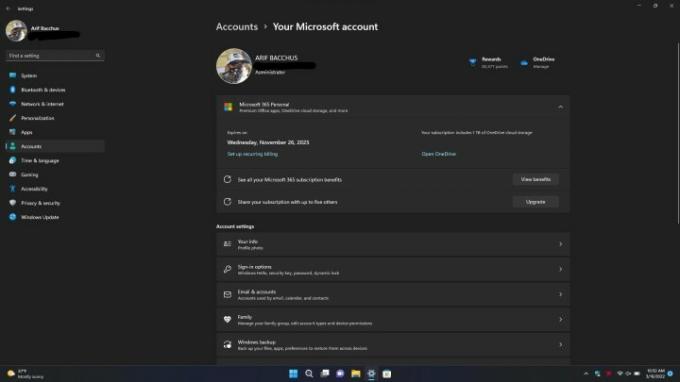
आईपैड, आईफ़ोन और मैक के बारे में एक चीज़ जो बहुत अच्छी है वह है आपके ऐप्पल आईडी और सब्सक्रिप्शन को सीधे ऑपरेटिंग सिस्टम के सेटिंग ऐप से प्रबंधित करने की क्षमता। खैर, यह अब विंडोज 11 डेव चैनल में भी संभव है। अपने Microsoft खाते की जाँच करने के लिए ऑनलाइन जाने के बजाय, अब आप इसे सीधे सेटिंग पृष्ठ से कर सकते हैं।
वहाँ एक नया है आपका माइक्रोसॉफ्ट खाता इन सबके लिए विकल्प. आप अपनी Microsoft 365 सदस्यता स्थिति और OneDrive संग्रहण योजनाएँ देख सकते हैं, भुगतान विकल्प प्रबंधित कर सकते हैं और यहाँ तक कि लाभ भी देख सकते हैं। Microsoft का कहना है कि इस Microsoft खाता सेटिंग पृष्ठ पर और भी अधिक अनुभव आ सकते हैं, क्योंकि वह यहाँ और अधिक सुविधाएँ जोड़ने के लिए ऑनलाइन सेवा अनुभव पैक का उपयोग करेगा।
बेहतर कार्य प्रबंधक
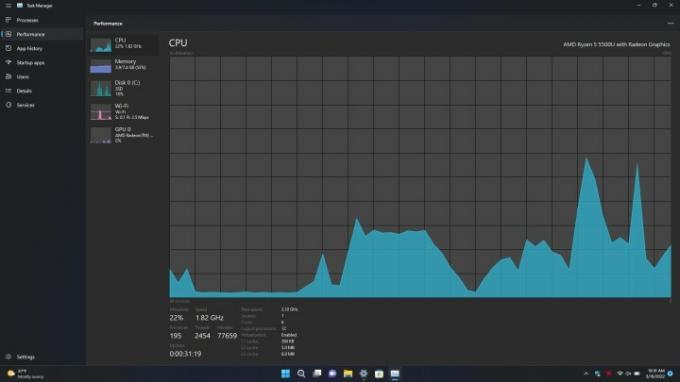
टास्क मैनेजर एक ऐसा क्षेत्र है जहां कई विंडोज 11 पावर उपयोगकर्ता बहुत समय बिताते हैं। इसका उपयोग अनुत्तरदायी कार्यों को ख़त्म करने, सिस्टम प्रदर्शन पर नज़र डालने और बहुत कुछ करने के लिए किया जाता है। हालाँकि, विंडोज़ 8.1 के बाद से डिज़ाइन में बहुत अधिक बदलाव नहीं हुआ है।
पहले के विपरीत, टास्क मैनेजर में अब एक डार्क मोड है, जो आपके सिस्टम की थीम का समर्थन करता है। इसमें एक नया साइडबार भी है, जो विंडोज 11 की विषय-वस्तु से मेल खाता है। साइडबार में प्रक्रियाओं के प्रदर्शन, ऐप इतिहास, स्टार्टअप ऐप्स, उपयोगकर्ताओं, विवरण और सेवाओं के लिए एक टैब्ड इंटरफ़ेस है। यहां तक कि एक नया समर्पित सेटिंग मेनू भी है। यह सब बहुत साफ और आधुनिक दिखता है, और 10 साल पुराने डिज़ाइन के बाद, यह विंडोज़ 10 और विंडोज़ 8.1 में उपयोग की जाने वाली दुखती आँखों के लिए एक दृश्य है।
बेहतर खोज अनुभव
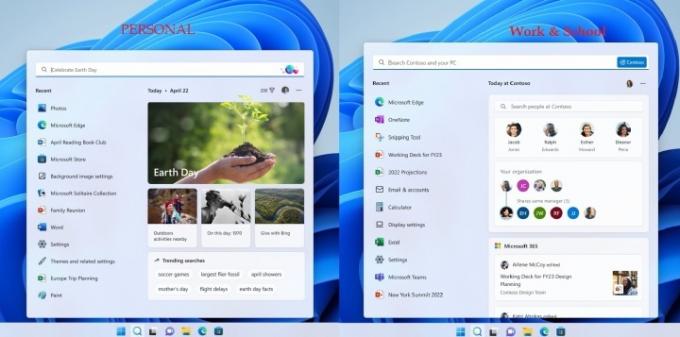
सूची में अंतिम, लेकिन महत्वपूर्ण बात, एक बेहतर खोज अनुभव है। माइक्रोसॉफ्ट इसे "" कह रहा हैहाइलाइट्स खोजें,” और यह विंडोज़ 11 में खोज बॉक्स के लिए कुछ अच्छे सुधार जोड़ता है। हालाँकि यह लेखन के समय शुरू नहीं हुआ है, Microsoft ने वादा किया है कि यह खोज बॉक्स को थोड़ा अधिक सामयिक और आवधिक बनाता है। आपको मज़ेदार चित्र दिखाई देंगे जो आपको और अधिक खोजने, जुड़े रहने और उत्पादक बने रहने में मदद करेंगे। आप उल्लेखनीय और दिलचस्प क्षण भी देखेंगे - जैसे छुट्टियां, वर्षगाँठ, और विश्व स्तर पर और आपके क्षेत्र में अन्य शैक्षिक क्षण।
प्रत्येक दिन देखने के लिए और अधिक चीजें लेकर आएगा। और, यदि आपने कार्यस्थल या विद्यालय खाते से विंडोज़ में साइन इन किया है, तो खोज बॉक्स भी प्रदर्शित होगा आपके संगठन के लोग चार्ट, दस्तावेज़ जिन पर आपने सहयोग किया है, और आपके यहां चल रही चीज़ें कंपनी। और अपने हाल के ऐप्स के बारे में चिंता न करें, क्योंकि वास्तविक खोज बार अभी भी वहीं है। हाल ही में खोले गए ऐप्स अब बॉक्स के बाईं ओर दिखाई देते हैं।
इन सुविधाओं को आज़माने के लिए आज ही साइन अप करें
इन सभी सुविधाओं का परीक्षण विंडोज़ इनसाइडर प्रोग्राम की देव चैनल शाखा में किया जा रहा है, और आप इन्हें देख भी सकते हैं। हालाँकि यह वह जगह है जहाँ आपको सबसे पहले Windows 11 की नई सुविधाएँ मिलेंगी, यह इसका सबसे अस्थिर संस्करण भी है
संपादकों की सिफ़ारिशें
- विंडोज के सभी 12 संस्करणों की रैंकिंग, सबसे खराब से सर्वश्रेष्ठ तक
- सतह की मरम्मत के हिस्से अब माइक्रोसॉफ्ट स्टोर के माध्यम से उपलब्ध हैं
- Microsoft Teams को नए AI उपकरण मिल रहे हैं - और वे मुफ़्त हैं
- नया विंडोज़ 11 बैकअप ऐप मैक से एक और संकेत लेता है
- माइक्रोसॉफ्ट ने प्रमुख विंडोज 11 ऐप के डिजाइन ओवरहाल का खुलासा किया है




